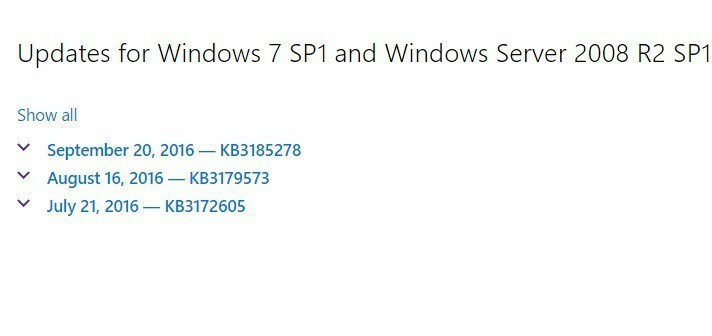Tento software udrží vaše ovladače v provozu a ochrání vás tak před běžnými chybami počítače a selháním hardwaru. Zkontrolujte všechny své ovladače nyní ve 3 snadných krocích:
- Stáhněte si DriverFix (ověřený soubor ke stažení).
- Klepněte na Začni skenovat najít všechny problematické ovladače.
- Klepněte na Aktualizujte ovladače získat nové verze a zabránit poruchám systému.
- DriverFix byl stažen uživatelem 0 čtenáři tento měsíc.
Pokud stále používáte operační systém Windows XP a uvažujete o upgradu na Windows 7, může tento proces zjednodušit nástroj Microsoft Windows 7 Upgrade Advisor.
Uživatelé si mohou stáhnout a spustit Poradce pro upgrade na Windows 7 a zkontrolovat, zda je jejich počítač připraven Windows 7. Nástroj skenuje hardware, připojená zařízení a nainstalované programy kvůli problémům s kompatibilitou.
Také vás provede, jak vyřešit potenciální problémy nalezené pomocí několika doporučení, která byste měli provést před upgradem na Windows 7.
V tomto článku vám ukážeme, jak stáhnout a nainstalovat Poradce pro upgrade na Windows 7 pro váš počítač se systémem Windows.
Jak si mohu stáhnout a spustit Poradce pro upgrade na Windows 7?
Stáhněte si Poradce pro upgrade na Windows 7

- Přejít na Microsoft Download Center.
- Přejděte dolů na Poradce pro upgrade na Windows 7 sekce.
- Chcete-li změnit jazyk, klikněte na rozevírací nabídku a vyberte požadovaný jazyk.
- Klikněte na ikonu Stažení knoflík.
- Stáhne se Windows 7 Upgrade Advisor.
Připravte systém

- Jakmile si stáhnete Poradce pro upgrade na Windows 7, musíte připravit systém na spuštění nástroje.
- Ujistěte se, že jste k počítači připojili všechna zařízení, například tiskárnu.
- To je důležité, protože byste chtěli, aby nástroj zkontroloval také problémy s kompatibilitou u externích zařízení.
Spusťte Poradce pro upgrade na Windows 7

- Spusťte instalační program Windows 7 Upgrade Advisor.
- Může vás vyzvat ke stažení dalších souborů, včetně .NET Framework 2.5 / 3.5.
- Chcete-li pokračovat, stáhněte si požadované soubory.
- Možná budete muset restartovat počítač, abyste změny provedli.
- Po dokončení procesu skenování zobrazí Poradce pro upgrade na Windows 7 podrobnou zprávu rozdělenou do tří částí:
Požadavky na systém: Ukáže, zda můžete provést místní upgrade na 32bitový nebo 64bitový systém Windows 7. Ukáže také, jaké jsou nové programy, které byste ke stažení potřebovali, včetně Windows Mail, rodičovské kontroly a doplňků.
Zařízení: Tato část ukazuje, zda jsou připojená zařízení a další hardwarové komponenty kompatibilní s novým operačním systémem.
Programy: Tato část ukazuje, zda některá z nainstalovaných aplikací není kompatibilní s novým operačním systémem.
Zelené zatržítko ve zprávě znamená, že software / hardware je kompatibilní s OS. Žlutý trojúhelník s vykřičníkem označuje, že problém vyžaduje vaši pozornost k vyřešení.
Pokud Poradce pro upgrade na Windows 7 nenajde žádné problémy se systémem, můžete přejít na upgrade na Windows 7. Windows 7 můžete nainstalovat stažením ISO a jeho vypálením na a USB flash disk nebo DVD.
V případě jakýchkoli dalších otázek nebo návrhů neváhejte sáhnout v sekci komentáře níže.
SOUVISEJÍCÍ PŘÍBĚHY, KTERÉ SE VÁM MOHOU LÍBIT:
- 5 nejlepších nástrojů pro migraci systému Windows 7 na Windows 10
- Mám upgradovat z Windows 7 na Linux?
- Jak vytvořit zaváděcí jednotku USB systému Windows 10 UEFI z ISO
![Jak povolit automatické přihlášení k systému Windows 7 [Úplný průvodce]](/f/7ae4f58fd9c46e1842e9a408945def1d.jpg?width=300&height=460)